Guia de Deploy
Introdução
O deploy do projeto é separado em três diferentes frentes, cada uma com suas necessidades especiais:
- Deploy de Microsserviços sem Banco de Dados
- Deploy de Microsserviços com Banco de Dados
- Deploy do Front-End
1. Microsserviços sem BD
O deploy dos microsserviços sem BD são realizados no AmazonAWS utilizando o Zappa. O zappa possibilita realizar implatação de aplicações python server-less. Siga os passos abaixo:
1.1 Crie um Virtual Environment
- Baixe o virtualenv
sudo apt install virtualenv
- Crie um virtualenv, fora do diretório do repositório, com o python 3.6
virtualenv -p python3.6 aws
- Entre no virtualenv
source aws/bin/activate
- Se assegure que a versão do python dentro do virtualenv é 3.6. Caso não seja haverá problema de compatibilidade com o zappa.
$ python --version
> Python 3.6.5
- Adicione a seguinte dependencia ao requirments.txt:
zappa==0.47.0
- Atualize o ambiente com o requirements do projeto
pip install -r requirements.txt
Caso nesta etapa você receba o erro "command 'x86_64-linux-gnu-gcc' failed with exit status 1" durante a instação, saia do virtualenv e utilize o seguinte comando:
sudo apt-get install python3-dev
Agora entre novamente no virtualenv, rode o comando anterior e continue.
1.2 Novo Deploy
- Inicialize o zappa:
zappa init
- Coloque o nome do seu ambiente, aqui assumiremos que será implantado o ambiente de produção:
prod
- Coloque o nome do seu bucket, no Kalkuli seguimos o padrão: "kalkuli-serviço-ambiente-bucket", considerando o serviço de exportação, utilizariamos o padrão:
kalkuli-export-prod-bucket
- Coloque o caminho onde se encontra a sua função de inicialização do App:
manage.app
- Depois será perguntado se o deploy precisa ser global, disponível em todos os servidores. No nosso caso, não necessitamos
n
- Depois será apresentado uma pré-visualização de um JSON com as configurações. Aceite.
y
- Será criado um arquivo zappa_settings.json similar a estes:
{
"prod": {
"app_function": "manage.app",
"project_name": "2018-2-kalkuli-",
"runtime": "python3.6",
"s3_bucket": "kalkuli-gateway-prod-bucket"
}
}
- Mude o nome do projeto. Não é aceito hifens, o nosso padrão é kalkuliServico.
"project_name": "kalkuliExport",
- Depois adicione a região onde o deploy será realizado. No nosso caso utilizamos South America 1.
"aws_region": "sa-east-1"
- O arquivo deve estar similar ao abaixo:
{
"prod": {
"app_function": "manage.app",
"project_name": "kalkuliExport",
"runtime": "python3.6",
"s3_bucket": "kalkuli-export-prod-bucket",
"aws_region": "sa-east-1"
}
}
- Agora é só fazer o deploy!
zappa deploy prod
1.3 Atualizando Deploy
- Utilize o seguinte comando:
zappa update prod
Lembrando que 'prod' é referente ao ambiente apresentado nos passos anteriores, podendo variar de acordo com a configuração prévia.
1.4 Deploy Contínuo
- Adicione ao .travis.yml indicações para realizar o deploy:
after_success:
- chmod +x ./deploy.sh
- ./deploy.sh
- Depois crie um arquivo deploy.sh:
#!/bin/bash
set -e
set -u
if [ $TRAVIS_PULL_REQUEST = "false" -a $TRAVIS_BRANCH = "develop" ]
then
echo "Deploy on homologation environment started"
pip3 install zappa
zappa update hom
echo "Deploy on homologation environment finished"
exit 0;
fi
if [ $TRAVIS_PULL_REQUEST = "false" -a $TRAVIS_BRANCH = "master" ]
then
echo "Deploy on production environment started"
pip3 install zappa
zappa update prod
echo "Deploy on production environment finished"
exit 0;
fi
echo "Skipping deployment on branch=$TRAVIS_BRANCH, PR=$TRAVIS_PULL_REQUEST"
Repare que o deploy será feito nos hambientes de produção e homologação caso as atualizações caiam nas branchs master e develop, respectivamente.
Note que se seu GitFlow for diferente, com branch com outros nomes, essas configurações não funcionarão
2. Front End
2.1 Fazendo deploy
- Acesse a dashboard do heroku. Clique em Create New App.
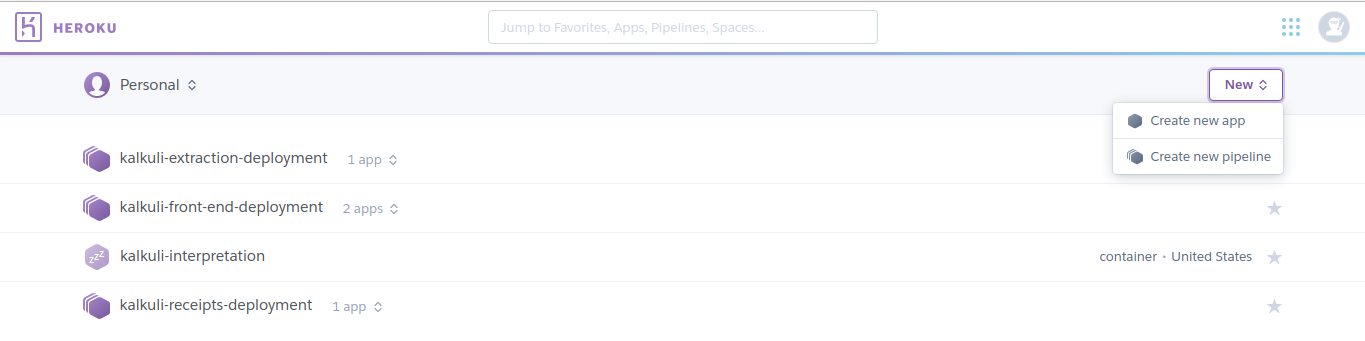
Insira o nome do App e crie-o.
Na página de visualização do app, clique em Deploy.
Navegue até Deployment Method.

- Clique em Github, selecione a organização e depois o repositório que deseja implantar.
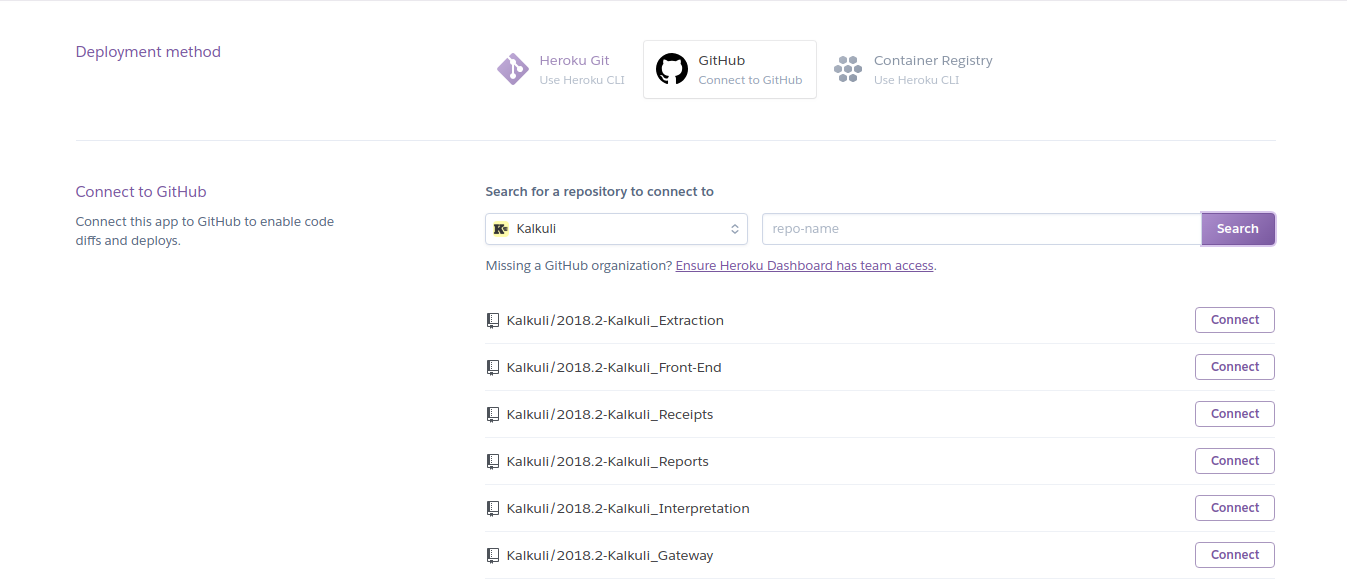
- Depois de conectar com o repoistório, faça o deploy da branch master.

2.2 Deploy Contínuo
Vá novamente ao dashboard e crie uma pipeline.
Com a pipeline criada, basta adicionar o app ao estágio desejado.
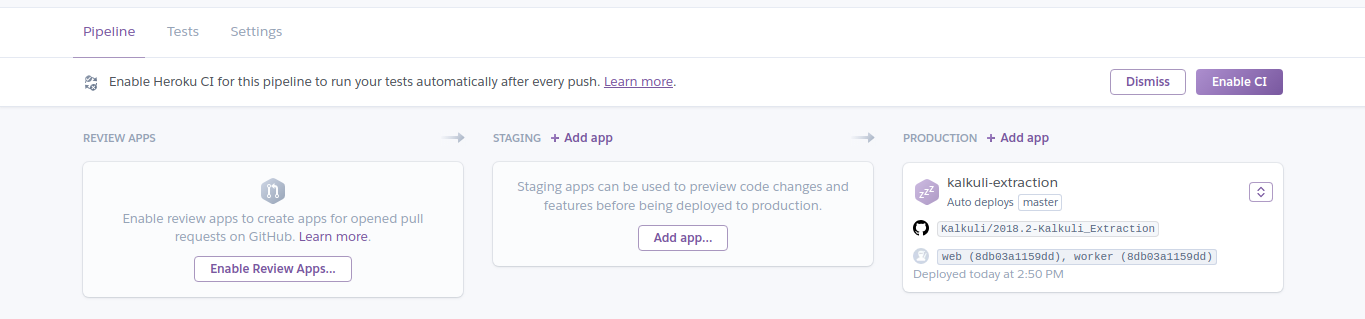
Apps em produção devem ser adicionados ao estágio Production, e em homologação ao estágio Staging.
Vá em Deploy e configure a seção Automatic Deploys
3. Microsserviços com BD
3.1 Fazendo Deploy
- Vá no arquivo config.py e acrescente o ambiente desejado, supondo que seja o de produção, segue um exemplo:
class ProductionConfig(BaseConfig):
SQLALCHEMY_DATABASE_URI = os.environ.get('DATABASE_URL')
- Crie um Procfile no diretório pricipal da aplicação, que é um arquivo de configuração do heroku.
web: gunicorn -b 0.0.0.0:$PORT manage:app
release: python manage.py recreatedb
Os ambientes devem ser listados no README, atualize-o.
Acesse a Dashboard do Heroku e crie o app.
Vá em Settings e configure as variaveis de ambiente:
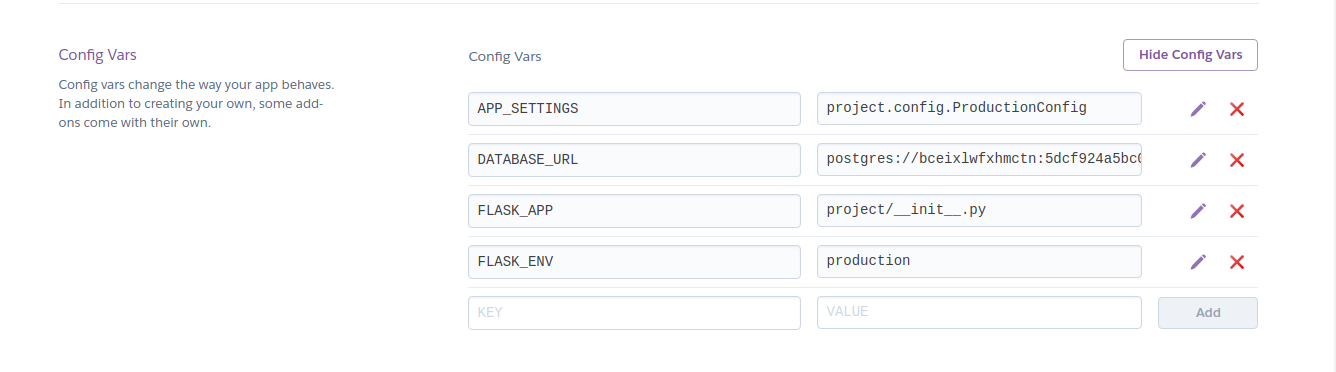
OBS: Não configura DATABASE_URL, o heroku fará automaticamente.
- Faça deploy da branch desejada.
3.2 Deploy Contínuo
- Siga os passos do deploy contínuo no front (seção 2.2).